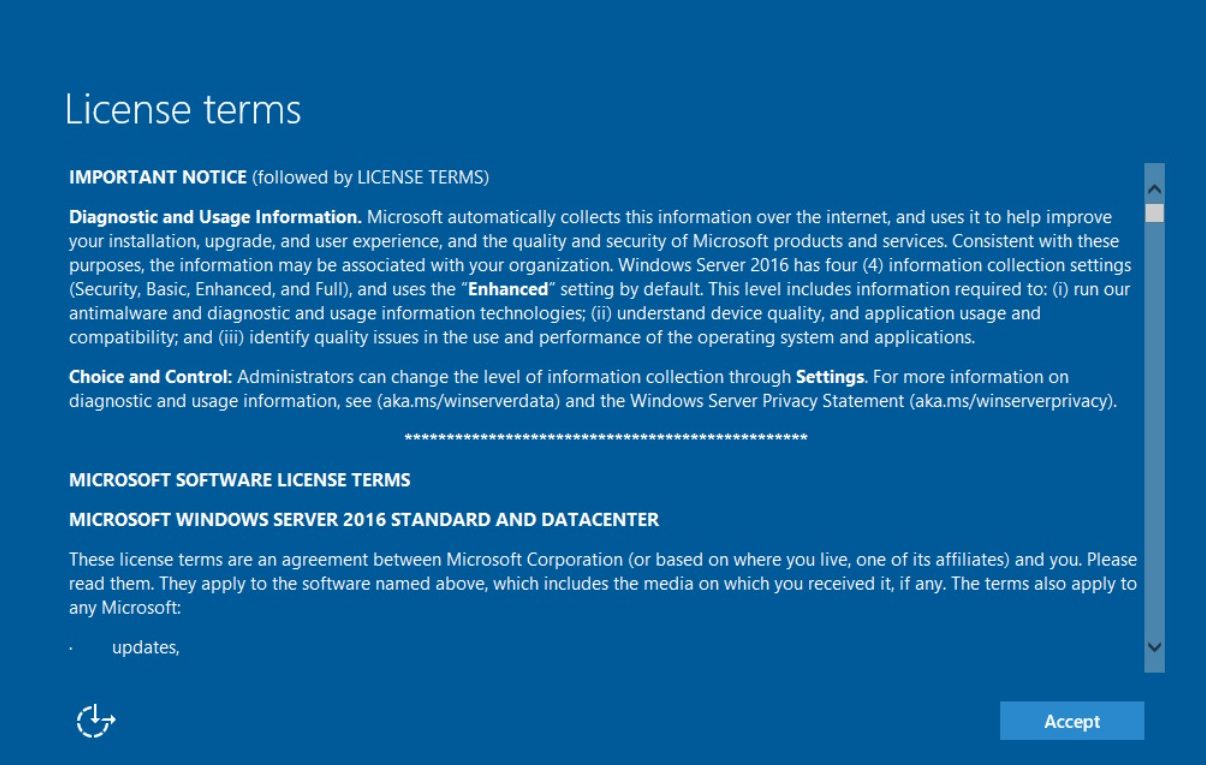Migración desde VMware vSphere a Azure 2/5
En el primer post de esta serie hemos visto las opciones que nos ofrece Azure Migrate y cómo empezamos a configurar esta herramienta para un escenario de migración de máquinas virtuales que están ejecutándose sobre VMware vSphere on-premise:
https://www.azurebrains.com/2020/09/02/migracion-desde-vmware-vsphere-a-azure-1-5/
Seguimos ahora con el proceso de migración que se divide en varias fases:
En la primera fase descubriremos en nuestra infraestructura on-premises las máquinas que vamos a migrar y evaluaremos la migración para saber qué máquinas deberíamos usar en Azure para obtener el mejor rendimiento y el mínimo coste.
En la segunda fase se producirá la migración efectiva de la máquina virtual.
La fase de evaluación no es imprescindible, pero es muy recomendable, ya que obtendremos información muy útil sobre el tamaño de máquina virtual que debemos implementar en Azure para optimizar el rendimiento, cuál es la herramienta de migración recomendada, e incluso en el caso de migrar aplicaciones podemos conocer las dependencias de estas aplicaciones. Empezaremos con esta fase de evaluación y el primer paso es descubrir los servidores que vamos a migrar:
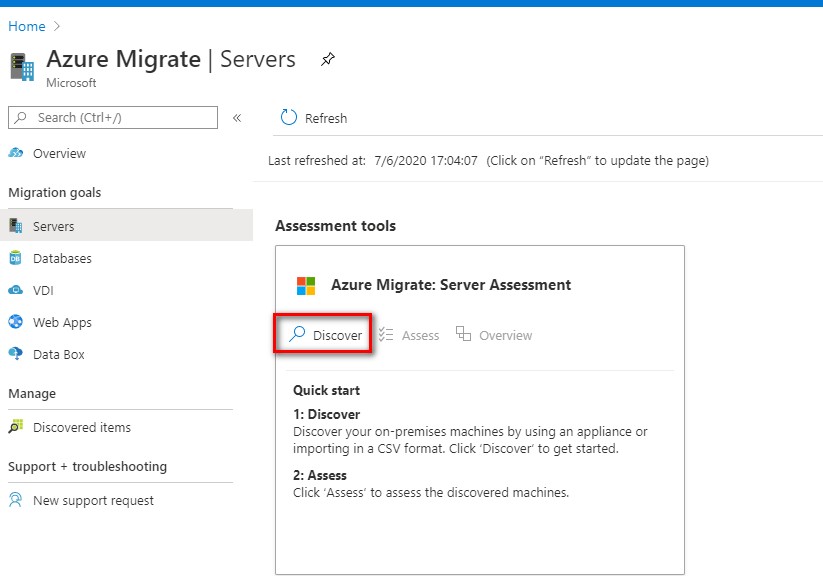
Para este descubrimiento, el asistente nos pregunta si nuestras máquinas on-premises son virtuales y cuál es el hipervisor que estamos usando. Este hipervisor puede ser Hyper-V o VMware vSphere, como es nuestro caso:
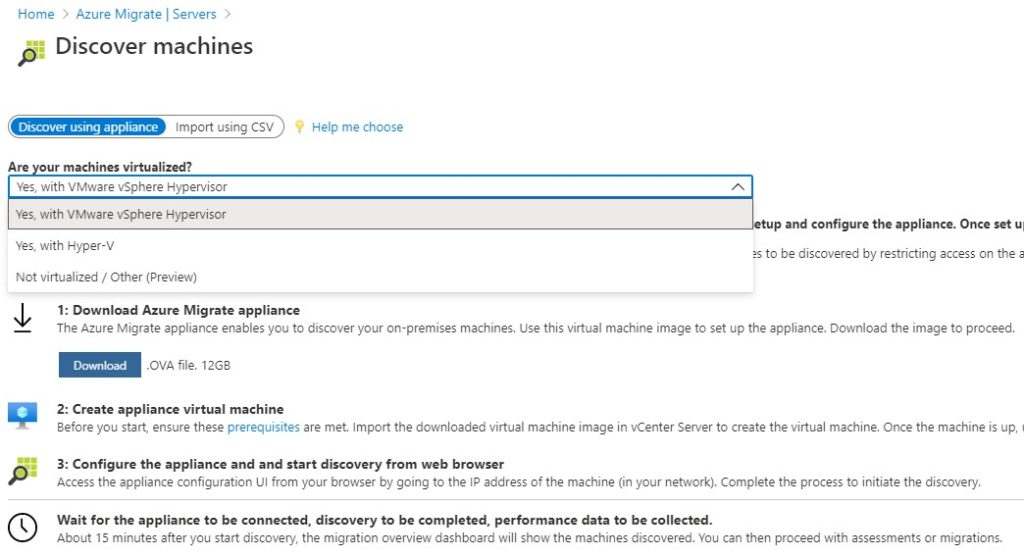
Para máquinas sobre VMware vSphere tendremos que descargar e importar en nuestro vCenter Server una appliance:
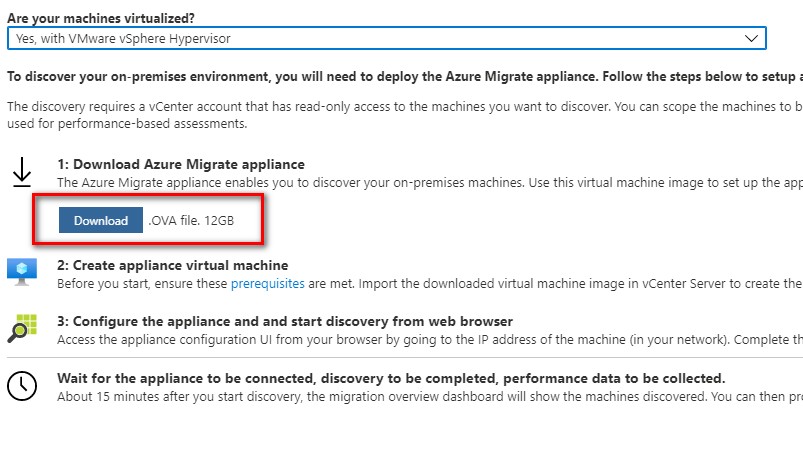
La importación es sencilla desde vCenter Server:
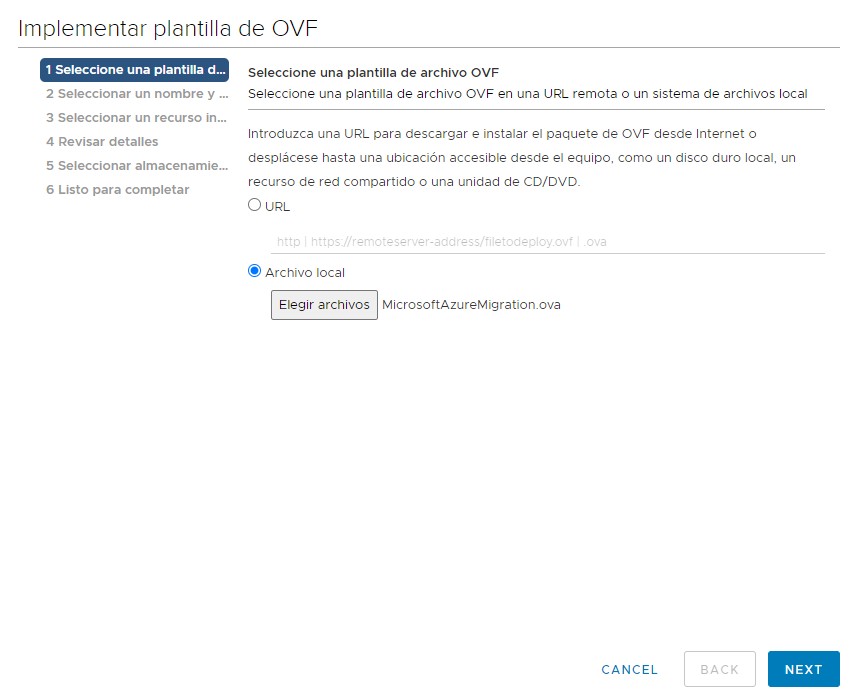
La importamos a nuestro Datacenter:
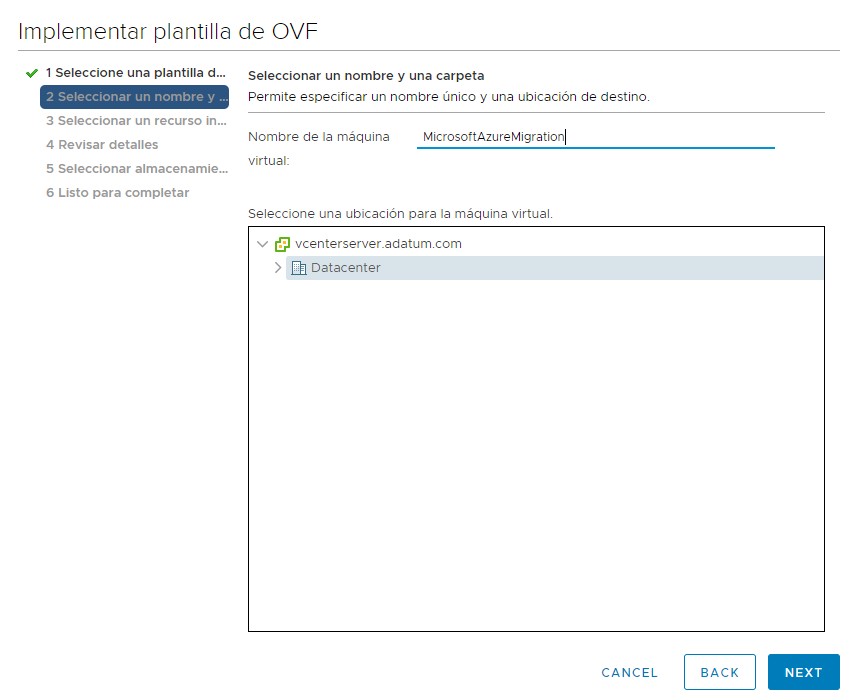
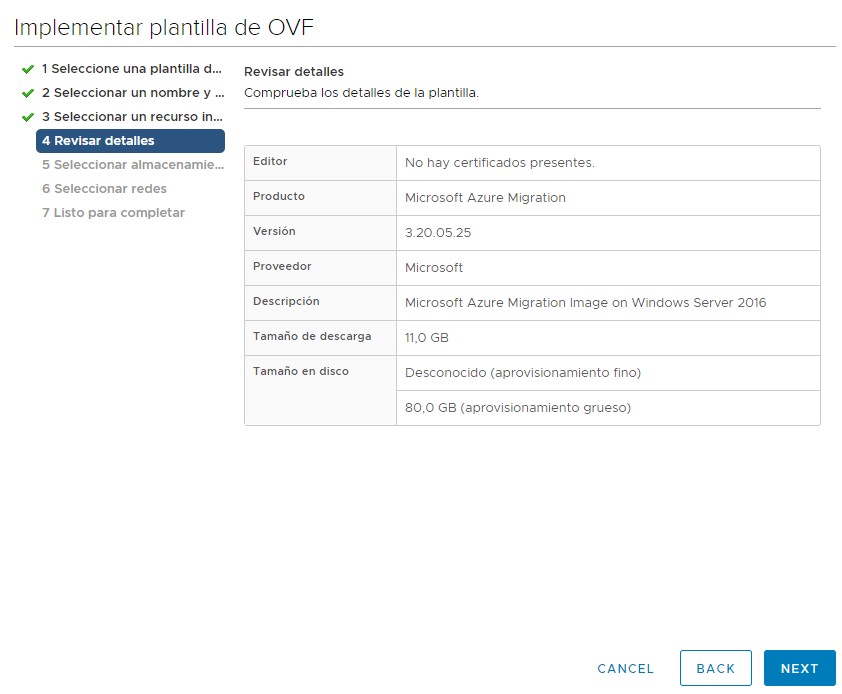
Para esta appliance se recomienda asignarle 32 GB de RAM y 8 vCPUs. Para este post le asignaremos solo 8GB de RAM y 4 vCPUs. Esta appliance que desplegamos en nuestro vCenter se encarga de detectar las máquinas virtuales y analizarlas para evaluar sus opciones de migración a Azure. Una única appliance puede detectar hasta 10.000 máquinas virtuales VMware en una única instancia de vCente Server. Las versiones de vCenter Server soportadas a día de hoy son 5.5, 6.0, 6.5 y 6.7.
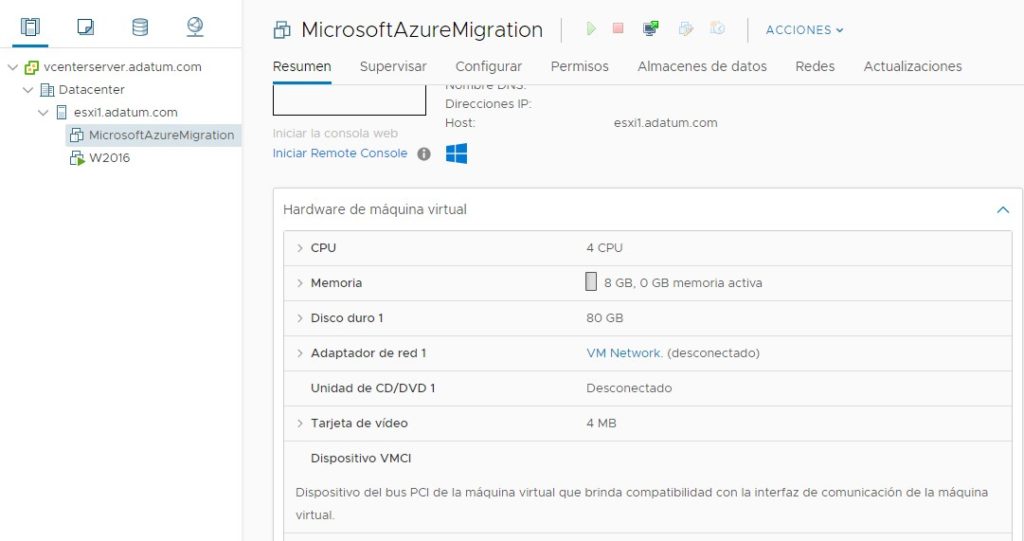
Al iniciar esta appliance es importante que la configuremos para que su servidor DNS principal sea nuestro controlador de dominio para que pueda encontrar los servidores ESXi, que estarán registrados en ese servidor DNS.
Al importar la appliance aceptamos el acuerdo:
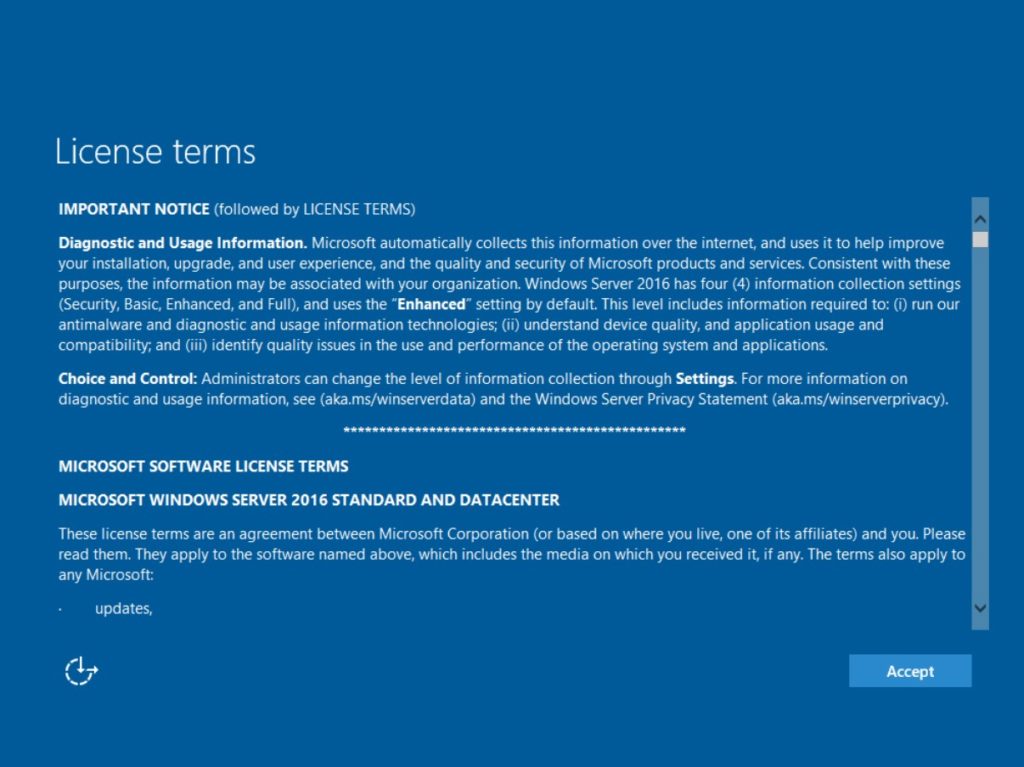
Después nos pedirá una contraseña para el usuario Administrator e iniciaremos sesión.
Ya podemos iniciar “Microsoft Azure Appliance Configuration Manager”:
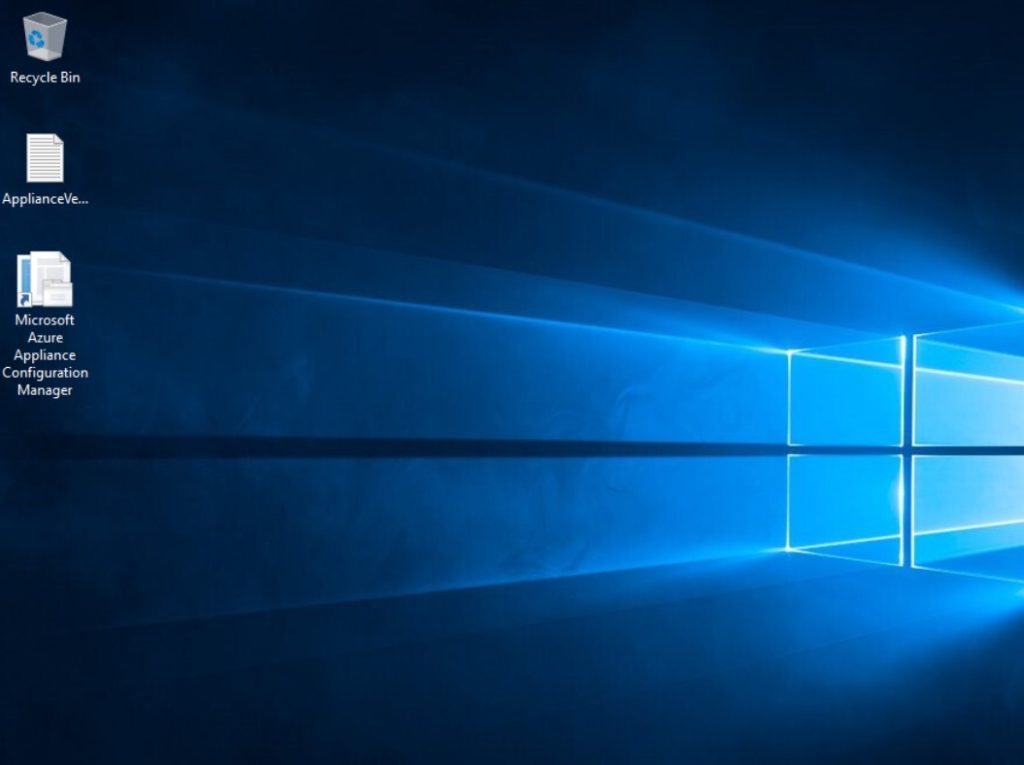
Aceptamos el acuerdo:
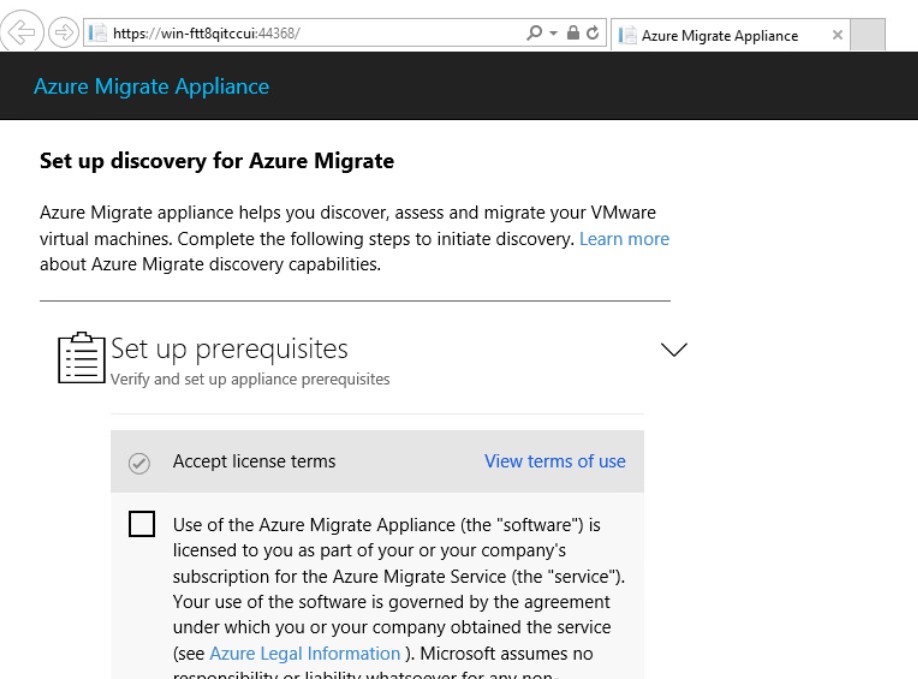
Y se harán una serie de comprobaciones y se instalarán las actualizaciones:
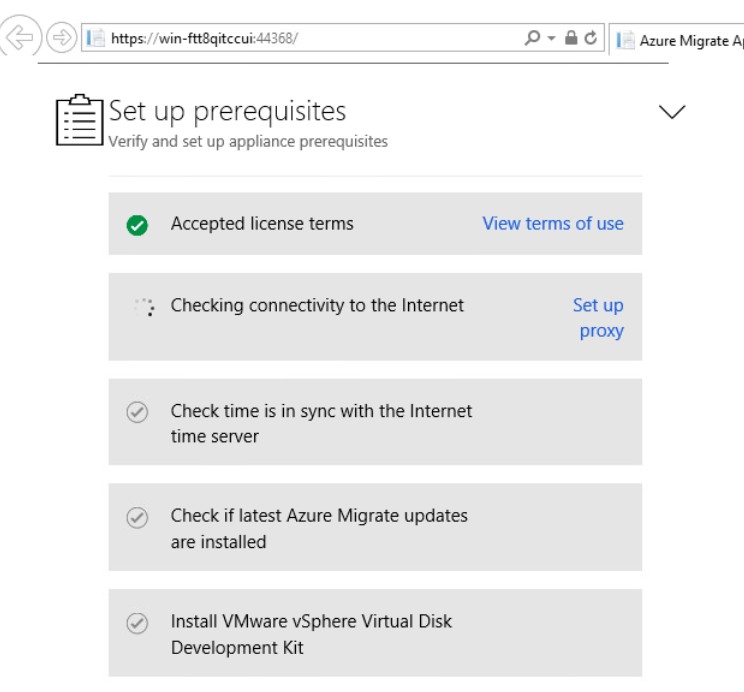
Es posible que durante el proceso tenga que reiniciar el servicio.
También nos pedirá instalar VMware vSphere Virtual Disk Development Kit, para lo que necesitaremos una cuenta de VMware (gratuita):
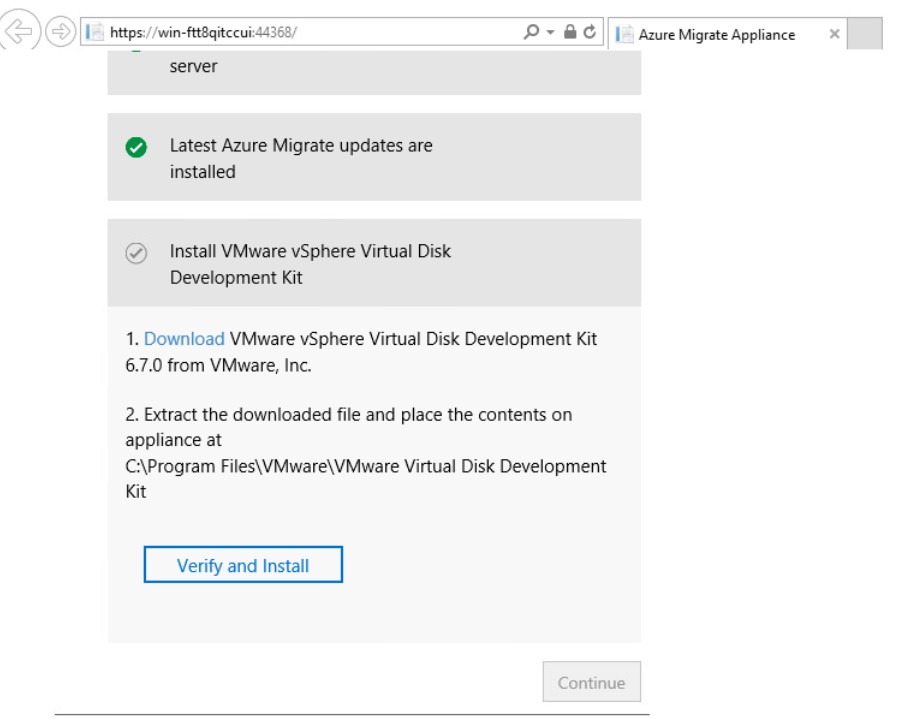
Tendremos que descargarlo y descomprimirlo en la ruta que nos indica.
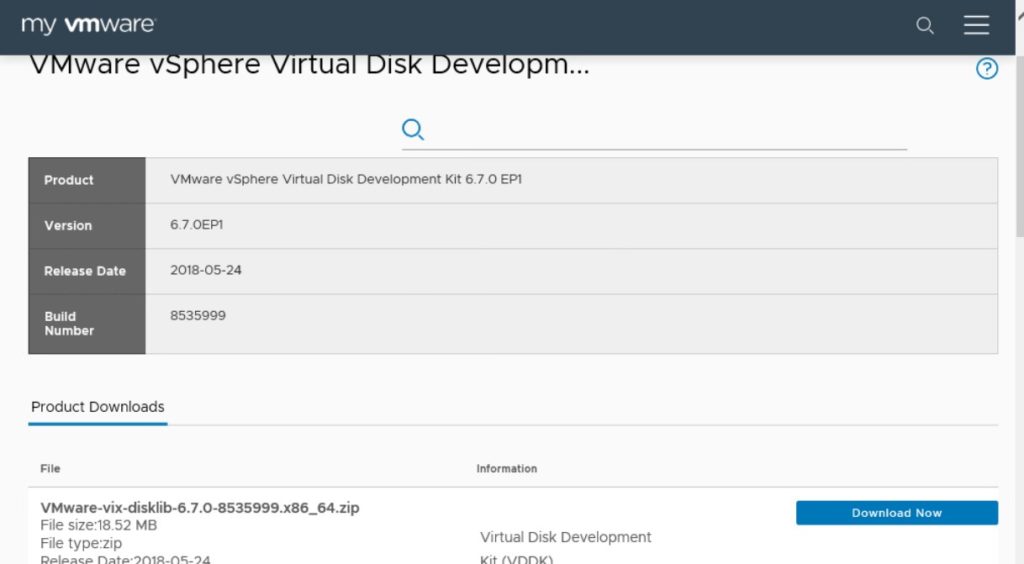
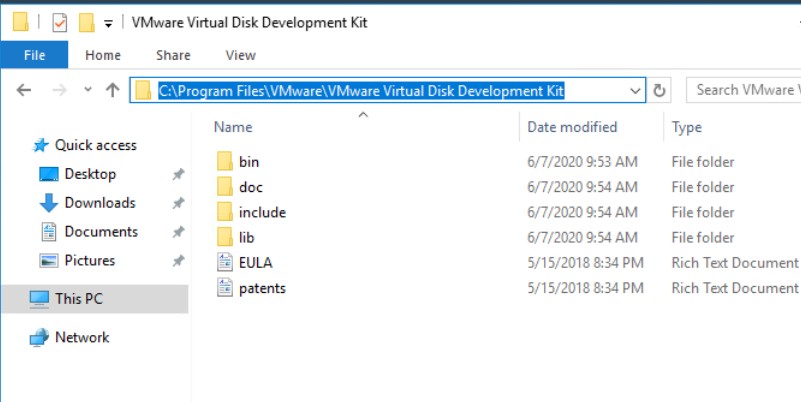
Hasta aquí los pasos necesarios para cumplir los prerequisitos de instalación de la appliance de Azure Migrate. En el próximo post veremos cómo registramos esta appliance con nuestra cuenta de Azure y cómo añadimos nuestro servidor vCenter Server para iniciar el proceso de descubrimiento.